Не приходят уведомления на устройства Xiaomi
За последнее время на русском рынке мобильных устройств сильно популяризуются смартфоны китайского производителя Xiaomi, отличительной чертой которых стала фирменная оболочка MIUI. Она представляет более широкий функционал, который отсутствует у пользователей обычной версии Android.

Но при наличии существенных достоинств, некоторые владельцы жалуются, что на их устройство не приходят уведомления, поэтому необходимо установить причину и исправить неполадку одним из возможных методов.
Почему в MIUI не приходят уведомления
Несмотря на то, что интерфейс MIUI может показаться несложным, он чрезвычайно отличается от чистого Android. Производитель повышает автономность устройств благодаря разным ограничениям приложений пользователя. К примеру, блокировка фоновых процессов, подключений к интернету или навигации позволяет заметно снизить требования к процессору и соответственно, сокращается энергопотребление. Продолжительность работы от аккумулятора значительно увеличивается.

Тем не менее, возникла неприятная проблема, так как пользователи сообщили, что в телефонах Xiaomi они не всегда получают сообщения из нужных приложений. При этом уведомления не приходят, даже если самостоятельно запустить программу. Также с выключением дисплея, совершенно перестают поступать любые оповещения из всех сервисов или социальных сетей.
Поэтому большинство испытывает трудности относительно того, каким образом можно активировать сообщения в смартфоне Xiaomi. Некоторые пользователи без проблем согласны на понижение автономности, чтобы получать важные уведомления. К сожалению, одной функции для выполнения данной задачи не предусмотрено, соответственно следует проводить настройку фирменной оболочки.
Фоновый режим (энергосбережение)
Один из компонентов для корректировки скрыт достаточно хорошо. В качестве примера будет использоваться Redmi Note 3 Pro с идентичной проблемой. Наименование меню может быть разным в определённых версиях ПО, поэтому следуя инструкции, найдите схожие пункты: Дополнительно, затем Батарея, Производительность, после чего Расход энергии приложениями. Далее предоставляется несколько вариантов энергосбережения, с включенным стандартным, который закрывает доступ к навигации и синхронизации с Сетью. Соответственно в данном режиме, программы смартфона не смогут отправлять никаких оповещений. Стоит отметить, что программа сама устанавливает, какие процессы следует закрывать, поэтому трудно предвидеть, когда можно получить определённые сообщения.

Если вы хотите воспользоваться данными настройками, то вероятно, столкнулись с отсутствием уведомлений в обычном режиме энергосбережения, поэтому существует два способа:
- Можно выключить активированный по умолчанию режим. В таком случае MIUI начнёт работать как стандартный Android, то есть система начинает сама корректировать все процессы в фоне, приоритеты и не только. Предположительно, любое приложение сможет получить доступ к работе в фоновом состоянии, Сети и т.д.;
- Для способных пользователей предусмотрен другой вариант. Переведите режим энергосбережения в максимально доступный, при этом самостоятельно разблокируя только необходимые приложения. Данный способ максимально быстрый и позволяет более эффективно расходовать ресурсы устройства, выделяя их только на важные для владельца процессы. Кроме того, можно поставить ограничения на деятельность системных программ, которые могут быть не нужные обыкновенному пользователю.
Настройка типов уведомлений
Корректировка работы программ в фоне является лишь начальным этапом установления правильно работы с оповещениями. Не все осведомлены, что оболочка MIUI также даёт возможность руководить типами сообщений. Для примера используем Facebook Messenger. Приложение отображает уведомления в соответствующей шторке или меняет количество непрочитанных сообщений на своей иконке. Однако более комфортным вариантом является перемещающееся круглое окно на интерфейсе, так как из раздела уведомлений не всегда можно прочесть нужное уведомление. Если необходим другой тип оповещений, отличный от того, который используется, то проблема заключается в их ограничении.

Для исправления необходимо в настройках зайти в раздел «Уведомления и вызовы», после чего перейти в «Уведомления приложений». В открывшемся окне представлен список программ, которым разрешены оповещения. Ненужные можно запретить, а в остальных выставить типы и приоритеты. В данном разделе осуществляются «Всплывающие уведомления» или корректный переход посредством шторки.
Автозапуск приложений
Данный фактор следует учитывать, потому что активированная автоматическая загрузка влияет на правильную работу ряда программ. Откорректировать функцию можно посредством раздела «Разрешения», перейдя в «Автозапуск» и пункт «Безопасность». В последнем окне необходимо задать правильные настройки. По мнению xiaomium.ru рекомендуется перевести все важные приложения в автоматический режим.
Закрепление приложений в ОЗУ
Это одно из отличий фирменной оболочки MIUI, поэтому новые пользователи узнают о ней не сразу. Функция позволяет переносить определённые программы в оперативную память и сохранять их там даже при закрытии всех «Последних окон» через соответствующее меню. Такая возможность очень удобна для закрепления социальных сетей, мессенджеров и не только. За счёт этого, выбранные программы открываются почти сразу, так как MIUI постоянно держит их в работоспособном состоянии, не позволяя случайно отключить. Кроме того, после осуществления перезагрузки устройства, все приложения в ОЗУ не исчезают.

Для процедуры необходимо в меню запущенных приложений переместить вниз нужную иконку, из которой не удаётся получать оповещения, после чего клинкуть по знаку замка. Далее на ярлыке появится характерная отметка, подтверждающая, что оно закреплено в оперативной памяти. Для отмены закрепления, иконку следует смахнуть вверх.
Оптимизация ОЗУ и WiFi
Также в категории «Энергосбережение» в меню батареи можно найти функцию циклической очистки ОЗУ. Данная опция исключает из оперативной памяти смартфона лишние программы, тем самым увеличивая скорость работы устройства и снижая потребление энергии, но её следует деактивировать в случае некорректного отображение оповещений. Ту же функцию рекомендуется выключить в меню Wi-Fi, так как при активации спящего режима дисплея, MIUI может одновременно для экономии ресурсов аккумулятора отключаться от различных сервисов, при этом доставляя проблемы пользователю.
Перечисленные рекомендации должны помочь вам исправить ситуацию с оповещениями. Вы можете написать, какой именно способ помог устранить неполадку.
Инструкция Xiaomi Redmi Airdots на русском языке
Беспроводные наушники Xiaomi Redmi Airdots собрали немало положительных отзывов и даже попали в наш рейтинг лучших вариантов гарнитуры для спорта. Пользователи оценили в них все – и элегантный дизайн, и добротные материалы, и удобную анатомическую форму ушных вкладок.

Одна только с ними проблема – голосовая инструкция на русском для Redmi Airdots отсутствует. Гарнитура на текущий момент поддерживает только китайский, все рекомендации произносятся именно на нем. А в мануале, который представлен в виде текста, не всегда все понятно.
Впрочем, это легко исправить. Потому как включаются и выключаются наушники легко. Сложности вызывает только индикация и процесс сопряжения (наушников между собой и их обоих со смартфоном). Эти вопросы, а также основные моменты, связанные с работой беспроводной гарнитуры, и будем разбирать на пальцах.
Что надо знать
Для начала 5 фактов, напрямую настройки Redmi Airdots не касающихся, но полезных к сведению пользователя:
- устройство идет в комплекте с зарядным чехлом, который может подзаряжать гарнитуру несколько раз (на собственном полном заряде – до 4 раз);
- время работы наушников от полного заряда до выключения – около 4 часов (соответственно, максимальный срок работы при полной зарядке чехла – 12–16 часов);
- время подзарядки в чехле – от 45 минут;
- до выключения из-за разрядки наушники лучше не доводить, есть информация, что после такой «встряски» они рассинхронизируются;
- емкость аккумулятора (стоит в каждом «ухе») – 40 мАч.
Перед началом использования
Как и любой гаджет, перед тем как подключить наушники Xiaomi к телефону, их надо подготовить. Это несложно: с кнопок управления надо снять защитное покрытие, а футляр – зарядить на 100%. Все, гаджет готов к использованию.

Включение и выключение наушников
Пока наушники находятся в зарядном чехле, они выключены. Как только пользователь их оттуда вынимает, устройства должны просигнализировать о включении (автоматическая опция). Выглядит это как смена красного индикатора на белый (сначала он будет быстро мерцать, потом скорость мерцания уменьшится – так наушники ищут подключаемые устройства).
Если это первое включение, то по инструкции Redmi Airdots сначала надо достать из чехла (после зарядки), а затем – нажать и удерживать кнопку, которая расположена на внешней части каждого вкладыша (перепутать не выйдет, она там одна). Пять секунд удержания – девайс начнет мерцать белым индикатором, значит, он включен и ищет, с чем бы синхронизироваться.

Отключение выполняется одним из двух способов:
- на включенном наушнике нужно нажать сенсорную кнопку и удерживать ее 5 секунд;
- просто положить девайс в чехол в гнездо для подзарядки (если чехол исправен и устройство начнет заряжаться, выключение произойдет автоматически).
Управление воспроизведением и прием/сброс звонков
Поскольку кнопка на тыльной стороне наушников одна, то и все доступные функции выполняются только с ее помощью. Меняется лишь условный код – количество касаний и длительность удержания.
Управление Redmi Airdots зависит от того, для чего они используются в конкретный момент.
- Во время прослушивания музыки:
- одно короткое касание – пауза;
- два коротких касания – запуск следующего трека или включение голосового ассистента (гарнитура Xiaomi, как и большинство аналогов, включая моноустройства, работает со всеми популярными продуктами – от Google Assistant до Alexa).
- Во время звонка:
- одно короткое касание – ответить на входящий (если до этого пользователь что-то слушал, то трек встанет на паузу, чтобы можно было поговорить);
- два коротких касания – отключение микрофона;
- одно продолжительное (более 1–2 секунд) касание – сброс разговора или отмена входящего вызова.
Синхронизация наушников друг с другом
Так, с базовыми настройками определились, осталось разобраться в том, что вызывает больше всего вопросов: как синхронизировать Redmi Airdots. На самом деле особых трудностей на этом этапе нет. Единственная проблема: наушники не всегда срабатывают так, как должны, и некоторые манипуляции нужно будет повторить. Как правило, это касается гаджетов, которые уже некоторое время активно эксплуатировались и неоднократно разряжались до выключения.

Процесс первой синхронизации наушников Airdots выглядит так:
- вынимаем вкладыши из зарядного чехла (если он уже какое-то время поработал, его стоит подзарядить), причем мастера советуют сначала доставать левый, а потом – правый;
- одновременно жмем на сенсорные кнопки обоих девайсов (начнется мерцание индикатора)
- дожидаемся, пока белый индикатор начнет гореть только на правом наушнике;
- все, устройства синхронизировались и готовы к подключению к телефону или лэптопу.
Принудительная рассинхронизация
Если возникнет такая необходимость (или в рамках «лечебных» манипуляций, пока наушники никак не начнут работать в паре), синхронизацию можно обнулить. Для этого оба прибора в выключенном состоянии (можно это делать прямо в футляре) нужно активировать нажатием и удержанием сенсорной кнопки. Удерживать ее надо минимум 20 секунд, наблюдая, как сначала попеременно мигают красный и белый индикаторы, затем они гаснут, а потом снова мигают последние 3 раза. После этого можно считать, что устройства рассинхронизированы. Проще, чем во многих премиальных моделях.
Сопряжение наушников с телефоном или лэптопом
Как подключить блютуз-наушники к телефону Xiaomi:
- отключаем Bluetooth на смартфоне;
- повторяем процедуру синхронизации (вынимаем наушники из футляра, одновременно жмем и держим кнопки, дожидаемся, когда приборы найдут друг друга);
- когда гореть будет только белый индикатор на главном – правом – наушнике, можно включать Bluetooth на смартфоне и запускать поиск;
- в списке найденных устройств выбираем Xiaomi Airdots R (правый главный наушник), и можно слушать музыку.
Как удалить сопряжение
При необходимости (опять же, в рамках проб запустить оба наушника одновременно) сопряжение с телефоном можно отменить. Для этого в самом устройстве (смартфоне или ноутбуке) при выключенных наушниках нужно запустить Bluetooth, найти в списке Xiaomi Airdots и удалить запись. После этого – отключить Bluetooth на телефоне/компьютере, включить наушники и произвести сброс настроек (кнопки на наушниках надо нажать и удерживать не меньше 10 секунд).

Подключение одного наушника
Если нужно подключить только один из наушников, например, в качестве гарнитуры, можно выполнить одно из двух действий:
- Вынуть один прибор из футляра, включить его и найти в списке устройств на телефоне, воспользовавшись инструкцией Airdots по подключению. Если коротко, то нужно включить Bluetooth на устройстве, выполнить поиск и выбрать в списке Xiaomi Airdots L или Xiaomi Airdots R – левый или правый наушник соответственно.
- Выключить один наушник, положив его заряжаться или длинным удержанием сенсорной кнопки. Тогда телефон найдет только тот прибор, который останется включенным.

Индикация
Кроме управления кнопкой (выбирая частоты, количество нажатий и длительность удержания), в работе с Xiaomi Airdots можно руководствоваться и цветом индикаторов гарнитуры. Они могут быть белыми и красными. Мерцание света означает, что устройство в процессе (белое – поиск для подключения, красный – зарядка). Отсутствие света означает, что наушники выключены. Если перед выключением лампочка горела белым, значит, гарнитура полностью зарядилась. Если красным, полностью разрядилась. Попеременное мерцание красных и белых индикаторов указывает на процедуру сброса настроек перед новым подключением Airdots.

Возможные проблемы
Что может пойти не так:
- Если правый или левый наушник молчит, проблема может быть как в его разрядке, так и в его поломке. Первым делом нужно зарядить и чехол, и прибор в нем. Если не сработало, остается только мастер по ремонту гарнитуры.
- Если наушники Xiaomi не сопрягаются друг с другом, значит, произошел сбой настроек или программный сбой всей системы. Проблема обычно решается либо через обнуление настроек (нажать и удерживать кнопку на обоих вкладышах в течение 30–50 секунд), либо через рассинхронизацию и новый поиск устройств для сопряжения. Если несколько попыток оказались бесплодными, попробуйте подзарядить чехол и удерживать кнопки на наушниках, не вынимая их из гнезд.

Бывает и так, что смартфон не видит беспроводную гарнитуру. В такой ситуации нужно проверять корректность работы Bluetooth (видит ли другой гаджет гарнитуру). Как правило, проблема решается перезагрузкой обоих девайсов.
Инструкция Redmi Airdots в вашем полном распоряжении
Мы рассмотрели в инструкции Redmi Airdots основные моменты, которые нужно знать, чтобы с удовольствием пользоваться недорогими, но надежными беспроводными наушниками. Пробуйте запускать свою новую гарнитуру, испытывайте ее функции, а еще делитесь с друзьями не только впечатлениями от отличного (кстати) звучания этого простого девайса, но и секретами его настройки, которые мы постарались раскрыть во всех подробностях.
Бонус – обзор модели Redmi Airdots 3 последнего поколения в видео ниже.
Как подключить Bluetooth устройство к смартфону Xiaomi

Меню навигации
Как подключить Bluetooth устройство к смартфону Xiaomi, основные способы и скрытые возможности телефона.
Рассмотрим что пишут люди в таких случаях:
Мой Хиаоми видит гарнитуру по Bluetooth, но не подключается к нему.
Случайно нажал в настройках Bluetooth отключить доступ к наушникам, и не заметил этого. Почитав на сайте я понял, в чем проблема и включил доступ. Теперь всё работает.
Лампочка на наушниках быстро моргает и тухнет, и не подключается к Сяоми.
Ксаоми не находит блютуз колонку, даже после перезагрузки, и сброса настроек.
Как подключить Bluetooth устройство к смартфону Xiaomi
Xiaomi обладает наибольшей экосистемой среди других смартфонов. Фирма даёт возможность легко подключить любой вспомогательный гаджет:
- наушники, колонки, и даже умный роллет на обои.
Такая универсальная функция упрощает жизнь, сокращает потери времени на подключение. Однако, бывает так, что из-за постоянных инноваций не успеваешь сообразить: как подключить гаджет к смартфону Xiaomi.
Ответ на этот вопрос вы сможете узнать, прочитав эту статью
Способ подключения
Способ предельно простой, так как нужно будет только следовать инструкции. Ну что, перейдем к способу.
Для начала включаем смартфон. Открываем шторку с уведомлениями свайпом вниз. Слева, на втором ряду вы увидите кнопку со значком и надписью «Bluetooth«. Открываем его долгим нажатием пальца по месту значка. Открывается меню Bluetooth. После, находим свой гаджет в предложенном списке всех гаджетов поблизости. Нажимаем на подходящее устройство, после чего оно подключится к вашему Xiaomi.
Как часто сбиваются настройки
Также осведомляем вас, что перед всей процедурой нужно проверить и включить режим видимости устройства. У кого-то он стоит по умолчанию, у кого то данный режим сбивается. Не забудьте проверить. Услуга ремонт смартфона xiaomi note 9, с хорошим обслуживанием, оставьте заявку
Что происходит после подключения
После подключения устройства к телефону в строке состояния должен появиться значок сопряжения. А также, количество процентов заряда подключенного устройства, если в нем имеется зарядная система.
Итоги
В итоге вы научились подключать Bluetooth устройства к телефону. Количество которых с каждым днём растут у нас на глазах. В среднем, на каждого обладателя android приходится более одного гаджета. С каждым годом это число растет, и скоро достигнет более двух гаджетов на человека. Довольно большие цифры!
По теме Ремонт телефона

Xiaomi redmi 9 быстро садится батарея — Настройка автономности

Xiaomi redmi note 4 не работает Bluetooth — Что можно сделать

Xiaomi redmi 9 не работает Bluetooth — Восстановление телефона

Как подключить Bluetooth устройство к смартфону Xiaomi

Как в Xiaomi выключить видимость телефона в Bluetooth

Как включить блютуз на фитнес браслете Xiaomi Mi Band 3

Как включить Bluetooth на Mi band 3 — способы которые помогут
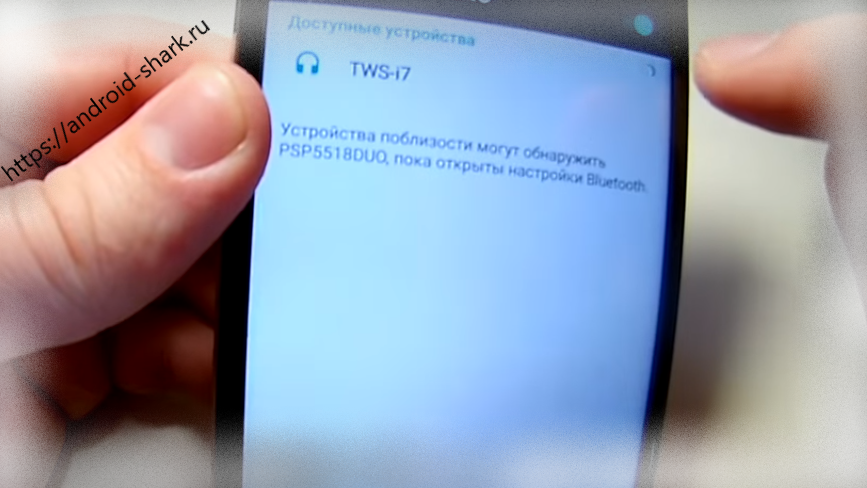
Xiaomi redmi 8A не работает bluetooth — 5 способов решения
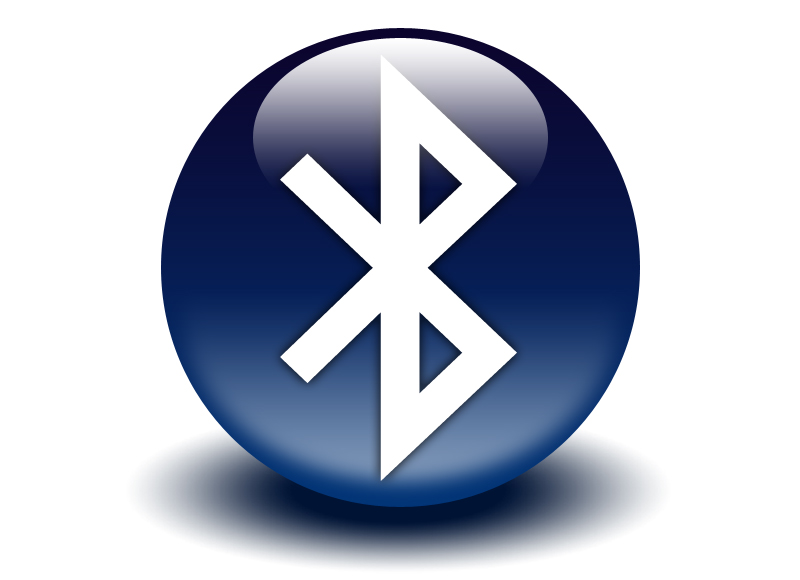
Xiaomi redmi 5 не работает bluetooth — Ремонт блютуз на Сиаоми
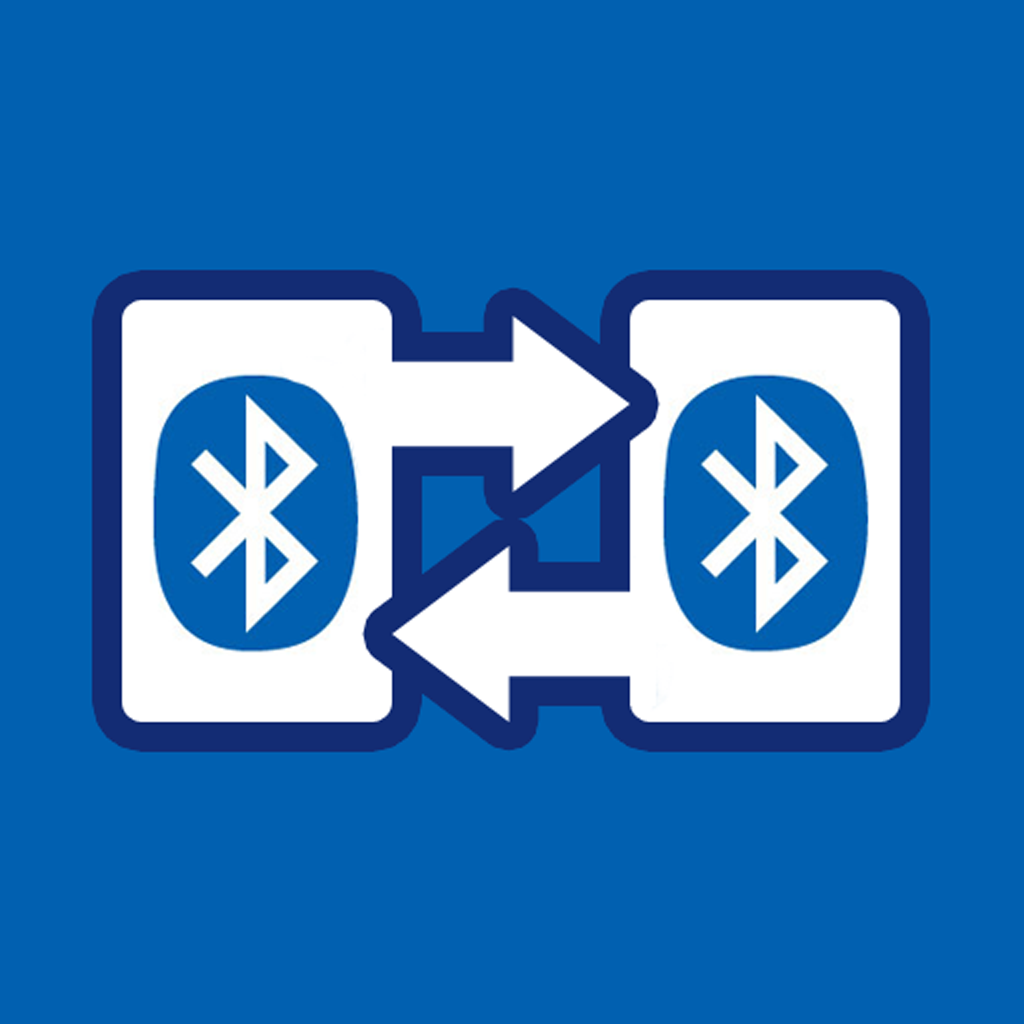
Xiaomi redmi note 5 не работает bluetooth — Ремонт блютуз на Сиаоми
РЕМОНТ ТЕЛЕФОНОВ
БЫСТРО * КАЧЕСТВЕННО НАДЁЖНО * НЕДОРОГО * ОТРЕМОНТИРУЕМ * ВАШ * ТЕЛЕФОН
Ремонт
ЗАПЧАСТИ
Ремонтируем
Гарантия
Внимание! Мы не несём ответственности, за все ваши манипуляции с телефоном, выполняемые по нашим инструкциям. Выполнять ремонт должен квалифицированный специалист. Обращайтесь в предложенный нами Сервис по ремонту.
© 2021 РЕМОНТ ТЕЛЕФОНОВ — Android-Shark.Ru
ЛЮБОЕ ИСПОЛЬЗОВАНИЕ, ЛИБО КОПИРОВАНИЕ МАТЕРИАЛОВ САЙТА БЕЗ РАЗРЕШЕНИЯ АДМИНИСТРАЦИИ НЕ ДОПУСКАЕТСЯ.
Когда качество пикселей определено, и среди них удалось обнаружить «выгоревшие», можно приступать к поиску приложений, которые исправят ситуацию:
- JScreenFix проста в использовании, для начала работы необходимо воспользоваться кнопкой Fix Stuck Pixels. Разработчик обещает 30 минут для совершения этой операции, но мастера сервисных центров рекомендуют оставлять устройства. Не менее чем на 10–12 часов для более полной проверки;
- Pixel Fixer: еще одна программа, аналогичная JScreenFix. Для восстановления пикселей также необходимо нажать на кнопку зеленого цвета;
- «Лечение битых пикселей»: платформа не только тестирует мобильный телефон на битые пиксели. А потом «лечит» их, но одновременно выявляет другие дефекты в дисплее.
При использовании приложений рекомендуется на время «лечения», устройства не отключать его от зарядных устройств. Во время обработки пикселей смартфон постоянно включен, поэтому зарядки может не хватить.
Микротрещины экрана, чреваты разрывом цепи питания. Если это случилось, то вам прийдется менять экран. Благо в Китае они стоят в несколько раз дешевле.
Бывает, и неисправности кроется в неправильной установке сим карты, либо флешки. Попробуйте их вынуть и проверить, что будет.
Карту с проблемами можно починить, восстановив битые кластеры, с помощью ПК.
При сотрясении, плохо выставленный штекер от дисплея может выпасть. Что повлечет за собой отключение модуля передачи изображения, либо частичное отключение.
Снимите крышку аппарата, и воткните шлейф в гнездо. Если он вставлен, то выньте его и вставьте. При этом не забудьте отключить шлейф питания, от аккумулятора.
Действия, как поступить в такой ситуации
Поможет смена графики на низкое разрешение. Требуется ограничить режим энергопотребления. Не продолжать играть при включенном зарядном устройстве телефона. Вынуть телефон из чехла, дать возможность общей вентиляции корпуса. Отключить телефон, снять аккумулятор.
Если смартфон, находился во влажном помещении, либо на него попадала влага. Особенно это касается USB входа, и затекания внутрь смартфона. Окислы могут приводить к утечке тока, а это способствует нагреву аппарата. Для устранения, вам необходимо почистить USB. Возьмите тонкую палочку и намотайте на неё ватку. Обмакните её в вайт спирит, либо спирт, и протрите контакты во входе.
Если вода попадала внутрь, то надо разбирать Мейзу. И, туже операцию проводить с контактами, которые присоединяются к плате. Но, прежде чем это делать, отключите шлейф аккумулятора во избежания замыкания.
Если у Meizu M8 не работает микрофон, для этого нужно проделать следующие действия.
Открываем настройки безопасности, ищем root-доступ и нажимаем принять, перезагружаем аппарат. Открываем « телефон » и вводим данную комбинацию *#*#54298#*#* или *#*#3646633#*#* . Листаем вправо и находим « Hardware Testing » -> audio -> Audio Playback выставляем значение Heaset PGA на 160 . Выходим из меню и перезагружаем телефон.
Также, могут применяться программные методы. Но, они смогут помочь только при отсутствии неисправностей в самом устройстве. Этот способ один из самых простых, мы открываем на мобильнике настройки. И, выбираем команду « сбросить настройки ». Имейте в виду, что под этим понимается удаление со смартфона всех данных.
Чтобы полосы на экране Meizu M8 не беспокоили, нужно:
- Убедиться в целостности и подключить заново шлейф дисплейного модуля;
- Заменить экран полностью, если есть реальные повреждения;
- Обновить прошивку и оболочку Flyme.
В первой ситуации мог быть просто нарушен контакт. Соединение отошло из-за удара, засорились контакты или на заводе дисплей не был до конца соединён.
Во втором случае рекомендуется обращаться к специалистам по гарантии или в независимую мастерскую. Третий вариант указывает на то, что вы купили телефон с устаревшей версией ПО. Которое имеет недостатки, исправленные в обновлениях.
Для осуществления данной процедуры нужно:
- Войти в настройки прибора;
- Выбрать пункт «о телефоне»;
- В подменю потребуется выбрать проверку наличия обновлений – при включении Wi-Fi всё начнёт скачиваться;
- Прибор перезагрузится.
Появление полос во время пользования можно исключить сразу после покупки путём обновления. Это не аннулирует гарантию. В отличие от полной перепрошивки или самостоятельного ремонта в этот же период.
Банальный метод, это просто зайти на устройстве в аккаунт.
Нажать внизу на пункт « Удалить mi аккаунт ».
В этом случае произойдёт отвязка account от мобильника . Больше не будет выпадать сообщение, во время загрузки аппарата.
Если в Xiaomi пропал звук, сначала стоит проверить настройку аудиопараметров. Если стоит активный режим ( со звуком ), то продолжаем искать проблему.
Необходимо — почистить гнездо для наушников .
Если на экране смартфона xiaomi горит значок гарнитуры, а наушники не подключены, значит, замкнуло контакты. Поэтому звук транслируется в наушники, хоть физически они и не подключены.
После чистки перезагрузите телефон.
Если во время звонка собеседник вас плохо слышит, то возможно отключена эта функция. Зайдите в настройки «звук и вибрация» и подвиньте бегунок « шумоподавление » на значение « вкл «.
Если она активирована, а треск и помехи при разговоре присутствуют, то попробуйте выключить функцию.
Встроенный мобильный помощник так же может мешать нормальной работе микрофона. Перейдите в меню « настройки «, найдите « Google «. Далее, отключите функцию « определитель голоса «.
Перезагрузите телефон xiaomi.
Сброс аккаунта можно произвести, с помощью службы поддержки Сяоми.
Для этого необходимо иметь документы на телефон , для подтверждения, что он не краденый.
Как разговаривать с техподдержка Сяоми.
Зайдите на свой почтовый сервис типа mail.ru и авторизуйтесь.
Нажимаем создать сообщение. В первой строчке, пишем вот этот адрес: mishu@xiaomi.com Либо вот этот: service.us@xiaomi.com В теме можно написать ( Разблокировка ми account ). Писать необходимо по-английски. Воспользуйтесь, онлайн переводчиком.
Далее пишем, что требуется. Хочу на Xiaomi redmi 6a сбросить mi аккаунт. Эта процедура, долгая, и может затянуться на 2 — 3 недели .
Выбираем английский язык и любую страну;
Производим подключение к интернету при помощи Wi-Fi или сотовых данных;
Заходим в « Privacy Policy » (Политика безопасности) и выделяем любой фрагмент текста. Справа нажимаем на три точки, « Web Search » и « Google App ». Далее мы можем перейти в настройки, нажав на запись « Settings ». Ищем пункт « О телефоне (About Phone) » и кликаем на него.
После входа нажимаем на « Версия ПО (Miui version) » на которую нужны быстро нажать несколько ( около 5 ) раз, пока не появится уведомление о предоставлении « прав Developer ». Возвращаемся и переходим в «Second Space», а потом «Turn on second space».
Здесь создается второе пространство и устройство уже вполне готово к работе. Тем не менее после перезагрузки все сбросится и придется все делать заново, поэтому продолжаем. Заходим в настройки, потом «About Phone», «Additional Settings» и «Меню разработчика (Developer)». Передвигаем переключать USB Debugging на позицию включения.
Подключаемся к компьютеру при помощи USB и запускаем Switch . Скачиваем « Minimal Adb and Fastboot » и включаем. Переходим на первый рабочий стол, а на компьютере набираем « adb devices ». Здесь же вводим следующую команду: adb (вводная команда) shell pm uninstall (параметры) –k –user 0 (значения) com.xiaomi.finddevice (связь с сервером);
Удаляем « Найти мой телефон (Find my phone) ».
Нюансы после такой отвязки.
После этого гаджет готов к полноценной эксплуатации: можно выходить в интернет, пользоваться различными программами и т. д.
Тем не менее, стоит обратить, что нельзя будет пользоваться сервисами Сяоми. Что объясняется отсутствием самой учетной записи. На учётную запись Xiaomi, много жалоб от пользователей, из-за некачественно выполненого по, и вполне логично, что её удаляют.
Как подключить наушники Redmi AirDots к смартфону?
Модель беспроводных наушников Redmi AirDots, также известна как Mi True Wireless Earbuds Basic. Рассмотрим подключение одновременно двух наушников к смартфону, а также и вариант подключения одного, как моно-гарнитуры.

Прежде чем использовать устройство, необходимо снять защитную пленку с контактных поверхностей наушников, поместить их в кейс и зарядить. Во время зарядки индикатор светится красным. При полной зарядке его цвет становится белым, а спустя 1-минуту гаснет.
Для подключения необходим смартфон с включенным Bluetooth и наушники Redmi AirDots. Включение наушников происходит автоматически при извлечении из кейса.
Подключение двух наушников к смартфону:
- достаньте оба наушника из зарядного чехла и подождите 2 секунды пока они не включатся.
- после включения левый наушник автоматически подключается к правому, индикатор которого начинает мигать белым цветом.

Переходим к смартфону: в меню Bluetooth выполните поиск доступных устройств.

В списке доступных устройств находим Redmi AirDots_L. Это левый наушник. Нажимаете на данное название и принимаете запрос на сопряжение, в котором можно разрешить обмен контактами. В зависимости от версии наушников: Redmi AirDots или Mi True Wireless Earbuds Basic, название в списке доступных устройств может отличаться. Если у вас версия наушников Mi True Wireless Earbuds Basic*, то в списке они будут называться как Mi True Wireless EBs Basic_L.
* Разница версий лишь в том, что одна произведена для внутреннего рынка Китая, а вторая для Глобального рынка. На функционал и работу это никак не влияет. Комплектация и характеристики идентичны. А вот цена может отличаться.

После успешного соединения в меню сопряженных устройств появится информация о статусе устройства и уровне его заряда. Наушники подключены и готовы к работе.

Теперь после первого успешного сопряжения Redmi AirDots будут автоматически подключаться к сопряженному ранее устройству, если на нем включена функция Bluetooth.
Если по каким-либо причинам вам не удается выполнить сопряжение с наушниками, выньте наушники из зарядного чехла и убедитесь, что они отключены. Нажмите и удерживайте кнопки на обоих наушниках в течение 15 секунд. После того как индикатор попеременно мигнет красным и белым три раза (затем снова мигнет), отпустите кнопки и верните наушники в зарядный чехол. Удалите Redmi AirDots из списка сопряженных устройств на смартфоне, если они там есть. Затем снова выполните сопряжение.
Что делать когда наушники не сопрягаются между собой?
С вязь между наушниками можно наладить путем сброса настроек Bluetooth-модулей.
- отсоедините оба наушника — нажмите и удерживайте кнопки до включения красных индикаторов;
- теперь зажмите кнопки снова на 30-50 секунд, подождите, пока наушники включаться — должен появиться белый индикатор, далее еще через 10-20 секунд ин дикаторы загорятся и дважды мигнут белым и красным (нажатие не отпускайте) и потом мигнут еще дважды и погаснут;
- вложите оба наушника в кейс;
- теперь извлеките их из кейса, дождитесь завершения процедуры синхронизации и переподключите наушники к смартфону.
Если после сброса смартфон начал видеть левый и правый наушники по отдельности, нужно подключить к телефону только правый, а когда он начнет воспроизводить звук, потребуется нажать кнопку включения на левом — он должен подключиться к правому.
Если с первого раза не получилось, попробуйте выполнить сброс еще раз. Также, в крайнем случае, не помешает очистка данных приложения «Bluetooth» на вашем устройстве.
Остались вопросы? Задавайте их в комментариях, и мы постараемся ответить на них.
Как подключить беспроводные наушники Xiaomi к телефону
Выберите раздел
Подключение наушников к телефону (Xiaomi Mi Earbuds Basic 2)

Автоматическое подключение
1. Извлеките оба наушника Mi Earbuds Basic 2 из чехла для зарядки одновременно и подождите, пока наушники не включатся автоматически. Индикатор становится белым, а затем попеременно мигает белым и красным, что означает, что вкладыши соединяются друг с другом. Когда индикатор левого/правого вкладыша медленно мигает белым, пожалуйста, включите функцию Bluetooth на вашем устройстве и выполните поиск «Mi True Wireless EBs Basic 2» для подключения.
2. Как только ваше устройство и наушники будут успешно подключены, ваши наушники будут автоматически подключаться к ранее сопряжённому устройству (Bluetooth включён), когда они включены.
Примечание: Если вам не удается выполнить сопряжение с наушниками, верните их в чехол и повторите предыдущие действия.
Переключение между одним и двумя наушниками
Когда оба наушника Mi True Wireless Earbuds Basic 2 подключены успешно, они находятся в режиме двойного наушника. Поместите один из наушников обратно в чехол для зарядки и закройте его крышку, другой наушник автоматически перейдет в режим использования одного наушника. Извлеките наушник из чехла для зарядки, режим двух наушников автоматически восстановится снова.
Подключение наушников Xiaomi Mi Earphones 2 Basic к телефону

Подключение наушников к новому устройству
1. Поместите наушники Xiaomi Mi True Wireless Earphones 2 Basic в чехол для зарядки, нажмите и удерживайте область касания любого из наушников в течение З секунд. Индикатор наушников мигает белым, и наушники ожидают соединения.
2. Включите Bluetooth устройства, затем найдите и выполните подключение к «Mi TW Earphones 2 Basic». Если будет запрошен пароль, введите «0000».
Подключение наушников к телефону Mi
Поместите наушники в зарядный кейс и закройте крышку. Убедитесь в том, что в телефоне Mi включена функция Bluetooth. Поднесите телефон на близкое расстояние от зарядного кейса и откройте крышку. Следуйте указаниям на экране телефона, чтобы подключиться к наушникам.
Примечание: Функция быстрого подключения сейчас поддерживается только некоторыми телефонами Mi. Необходимо выполнить обновление телефона Mi до последней стабильной версии.
Прерывание подключения
Когда ваше устройство находится вне зоны действия наушников или его функция BIuetooth отключена, наушники автоматически перейдут в режим ожидания подключения. Если наушники не подключены к какому-либо устройству в течение пяти минут, они перейдут в спящий режим.
Автоматическое подключение
Когда наушники Mi Earphones 2 Basic находятся в чехле для зарядки, открыв крышку чехла для зарядки, вы автоматически подключите наушники к последнему используемому устройству Bluetooth. Если наушники не подключены к какому-либо устройству в течение пяти минут, они перейдут в спящий режим.
Внимание: Если наушники не могут автоматически подключиться к устройству, необходимо вручную подключить наушники к нужному устройству через настройки Bluetooth на устройстве.
Из-за особенностей сигнала Блютус, в сложных условиях с помехами электромагнитного сигнала 2,4 ГГц могут быть случайные отключения или отсутствие звука.
Подключение Bluetooth наушников Haylou GT3 к телефону (Xiaomi Haylou GT3)

Режим Стерео
Автоматическое подключение
Извлеките оба наушника Haylou GT3 из кейса. Включите Bluetooth на смартфоне, в списке подключений найдите “Haylou GT3” и выполните подключение. Если в процессе подключения наушников к телефону возникла ошибка, положите наушники обратно в кейс и выполните подключение заново. При дальнейших включениях наушников, они будут автоматически подключаться к последнему подключенному устройству. При этом на устройстве должен быть включен Bluetooth.


Ручное подключение
Когда наушники Haylou GT3 выключены, включите вручную оба наушника. После включения они автоматически выполнят сопряжение между собой (индикатор будет поочередно мигать красным и белым цветом). После завершения сопряжения (когда индикатор будет медленно мигать белым цветом) включите Bluetooth на Вашем смартфоне и выполните подключение наушников к смартфону.
Режим Моно
Автоматическое подключение
Извлеките любой наушник из кейса, чтобы включить его. Индикатор начнет поочередно мигать красным и белым цветом. Затем, когда индикатор наушника начнет медленно мигать белым цветом, включите Bluetooth на Вашем телефоне и выполните подключение устройства “Haylou GT3”.
Ручное подключение
Когда наушники Haylou GT3 выключены, включите вручную один наушник. Дождитесь, когда индикатор наушника начнет медленно мигать белым цветом. На смартфоне включите Bluetooth и выполните подключение к устройству “Haylou GT3”.
Как подключить наушники Xiaomi Haylou GT5 к телефону

Автоматическое сопряжение
1. Одновременно извлеките оба наушника Xiaomi Haylou GT5 из зарядного кейса. Индикатор наушников загорится белым цветом. Затем в процессе сопряжения наушников индикатор будет мигать красным и белым цветом поочередно.
2. Когда индикатор левого/правого наушника начнет медленно мигать белым цветом, на смартфоне включите Bluetooth и выполните подключение к “Haylou GT5”.
3. При последующих включениях наушники Xiaomi Haylou GT5 будут автоматически подключаться к последнему подключенному устройству (на устройстве должен быть включен Bluetooth)
Примечание: Если произошла ошибка подключения, поместите наушники обратно в зарядный кейс и повторите заново выше описанную процедуру.

Подключение наушников вручную
Когда наушники Xiaomi Haylou GT5 выключены, удерживайте нажатыми оба наушника в течение 1.5 секунд. Дождитесь, когда индикатор правого наушника начнет медленно мигать белым цветом. Включите Bluetooth на Вашем смартфоне и выполните подключение.
Подключение наушников Haylou GT1 Pro к телефону (Xiaomi Haylou GT1 Pro TWS)

Подключение в режиме стерео
Автоматическое сопряжение
Извлеките оба наушника из кейса. Включите на смартфоне Bluetooth и найдите «Haylou-GT1Pro », выполнения подключение. Если подключение выполнить не удалось, поместите наушники в кейс и повторите процедуру подключения заново. После первого успешного сопряжения наушники могут автоматически переподключаться к последнему подключенному устройству (интерфейс Bluetooth на устройстве должен быть включен)

Ручное сопряжение
Вручную включите оба наушника. Белый индикатор будет быстро мигать белым цветом. Когда индикатор на правом наушники начнет медленно мигать белым цветом, можно выполнить подключение наушников к смартфону.
Использование одного наушника
Автоматическое сопряжение
Извлеките один наушник из кейса. После автоматического включения наушника белый индикатор будет быстро мигать. Когда индикатор начнет мигать медленно, включите устройство Bluetooth и найдите «Haylou-GT1 Pro», выполните сопряжение.
Ручное сопряжение
Если наушник выключен, включите его вручную. Когда белый индикатор станет медленно мигать, включите устройство Bluetooth для сопряжения и выполните подключение.
Подключение беспроводных bluetooth наушников TWS Xiaomi Mi True Wireless Earphones AIR 2

Подключение к новому устройству
✓ Поместите наушники в зарядный кейс, затем нажмите функциональную кнопку и удерживайте ее в течение 2 секунд. Световой индикатор зарядного кейса начнет мигать белым цветом, указывая, что наушники ждут подключения.
✓ Включите Bluetooth на устройстве-источнике, найдите «Mi True Wireless Earphones 2» в списке устройств и установите соединение. Если требуется пароль, введите «0000».
Подключение к смартфону Xiaomi
Чтобы подключить гарнитуру к смартфону Xiaomi, поместите наушники в кейс, закройте крышку кейса, а затем откройте ее. Убедитесь, что функция Bluetooth активирована на смартфоне. Следуйте подсказкам на дисплее смартфона.
Примечание: убедитесь, что у Вас установлена последняя версия ПО MIUI 10.
Подключение к двум устройствам
✓ Поместите один из наушников в зарядный кейс, затем нажмите и удерживайте функциональную кнопку в течение 2 секунд. Используйте устройство A для поиска и подключения к наушнику
✓ После подключения первого наушника к устройству A, извлеките его из зарядного кейса. Теперь поместите второй наушник в зарядный кейс, нажмите и удерживайте функциональную кнопку в течение 2 секунд. Используйте устройство B для поиска и подключения к наушнику. Это позволит подключить каждый наушник к отдельному устройству.
Внимание: перед использованием данной функции необходимо очистить историю подключения каждого наушника.
Прерывание подключения
При отключении Bluetooth на устройстве или превышении диапазона действия сигнала Bluetooth наушники автоматически перейдут в режим ожидания подключения. В случае безуспешного подключения по Bluetooth в течение 10 минут гарнитура перейдет в спящий режим. Для активации заново наденьте наушники и установите подключение.
Автоматическое подключение
Если гарнитура находится в зарядном кейсе, откройте крышку кейса и наушники автоматически подключатся к последнему сопряженному устройству. Если история подключения не обнаружена или наушники не могут подключиться к какому-либо устройству, они автоматически перейдут в режим ожидания подключения.
Примечание: если наушники не могут автоматически подключиться к устройству, необходимо вручную подключить их к устройству через настройки Bluetooth.
Подключение наушников TWS Xiaomi Mi AirDots к телефону

Автоматическое подключение: извлеките оба наушника из зарядного кейса, подождите 2-3 секунды, наушники автоматически запустятся последовательно. Затем откройте поиск Bluetooth устройства, выберите «MI AIRDOTS BASIC_R» и нажмите, чтобы завершить подключение.
Если соединение не установлено, вставьте гарнитуру в зарядное устройство и повторите вышеуказанное соединение. После первого подключения гарнитуру можно автоматически подключить к последнему сопряженному устройству.

Подключение вручную: когда гарнитура выключена, вручную включите оба наушника. Белый индикатор будет мигать, пока оба наушника не соединятся автоматически.
После успешного последовательного подключения белый индикатор правого наушника будет медленно мигать, что означает готовность устройства к подключению.
Подключение одного наушника Xiaomi к телефону

Автоматическое подключение: выньте один наушник из зарядного устройства. После автоматического включения питания, включите поиск устройств Bluetooth и выберите MI AIRDOTS BASIC_R (или MI AIRDOTS BASIC_L) и нажмите, чтобы завершить подключение.
Примечание: левый наушник (L) подключается несколько дольше, нежели правый.

Подключение вручную: когда гарнитура выключена, вручную включите один из наушников. Когда LED индикатор начнёт мигать белым цветом, включите поиск устройств Bluetooth.
Как подключить наушники Xiaomi Airdots к телефону
Сейчас на технологическом рынке представлено огромное количество беспроводных гарнитур. Практически у каждого производителя электроники можно найти в ассортименте отличные Bluetooth -наушники. Но многие не знают, как правильно синхронизировать данный гаджет с телефоном. В сегодняшнем материале обсудим подключение наушников Mi AirDots к смартфону Xiaomi .
Что лучше купить: беспроводную гарнитуру или проводные наушники

Прежде всего, необходимо определиться, какой тип наушников вам нужен. Все зависит от персональных предпочтений, занятий и рода деятельности. Активным пользователям, которые регулярно занимаются спортом, проводят деловые разговоры по телефону, путешествуют, часто ездят в общественном транспорте, однозначно подойдет Блютуз-гарнитура. Провода не будут мешать, и говорить по гарнитуре гораздо удобнее, чем по смартфону.
Если же основное требование к наушникам – прослушивание музыки, подкастов и аудиокниг в домашней обстановке, то лучше присмотреться к проводному типу без микрофона. Такой вид наушников обойдется дешевле. Нет смысла переплачивать за беспроводную конструкцию и микрофон, если эти параметры вам не нужны.
Плюсы и минусы беспроводных наушников
К преимуществам относится:
- Мобильность и удобство использования;
- Отсутствие проводов;
- Привлекательный внешний вид;
- Наушники могут находиться на расстоянии от телефона (в пределах 10 метров).
Недостатки тоже имеются:
- Дороговизна;
- Периодическая рассинхронизация;
- Сложное подключение;
- Необходимость заряжать гаджет;
- Более низкое качество звука по сравнению с проводными аналогами.
Первое подключение после приобретения
Покупали наушники с интернет-магазина – тогда первым делом их необходимо зарядить. Особенно, если заказ делался с китайского сайта. После того, как гаджет будет полностью заряжен, можно приступать к сопряжению.
1.На телефоне активируем модуль Bluetooth через настройки или шторку уведомлений.
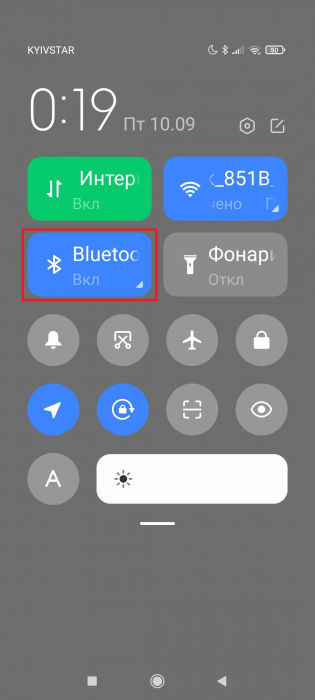
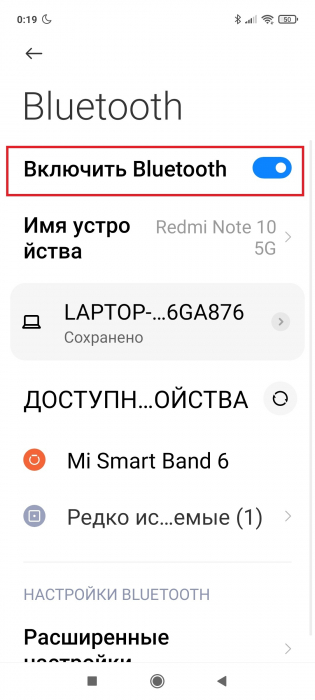
2.Включаем сами наушники. Для этого нужно зажать клавишу и удерживать ее несколько минут. Расположение кнопки питания отличается в зависимости от модели гарнитуры. На Mi AirDots за включение отвечает задняя сенсорная область. На аналогичном устройстве от Редми кнопка уже механическая.
3.Ждем, пока вкладыши синхронизируются друг с другом. Обычно это происходит автоматически. На двух наушниках должны замигать светодиодные индикаторы.
4.Теперь переходим к действиям с телефоном. Открываем «Настройки» и заходим в раздел « Bluetooth ».
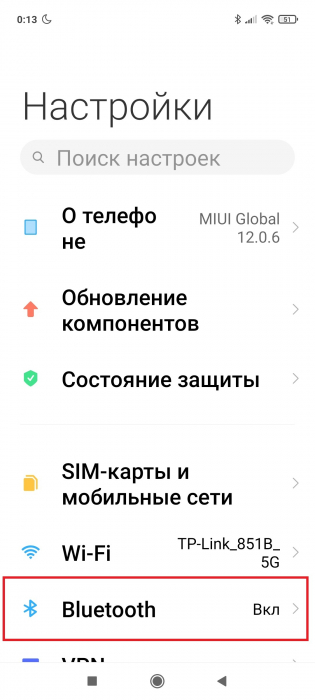
5.Обращаем внимание на вкладку «Доступные устройства». В ней отобразится название гарнитуры. Нажимаем по обозначению модели для сопряжения. Если наушники не отобразились в перечне доступных для подключения гаджетов, тапаем по значку «Обновить».
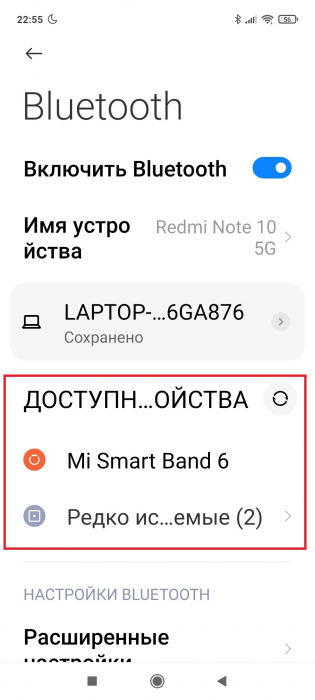
Последующие подключения
При повторном использовании гарнитуры проводить вышеописанную процедуру не нужно. После включения наушники в автоматическом режиме подключатся к смартфону, если на нем активирован Блютуз. Синхронизация не осуществляется автоматически – тогда зайдите в настройки смартфона и проверьте, отображается ли гарнитура в списке сопряженных устройств. Если нет – воспользуйтесь инструкцией из предыдущего пункта.
Что делать, если беспроводные наушники не подключаются
Выполните нижеуказанные действия при возникновении проблем с сопряжением:
1.Проверьте работоспособность наушников. Возможно, они просто не работают из-за физической или системной поломки.
2.Зарядите гаджет до 100%. Наушники могли полностью разрядиться. Также не забывайте периодически подпитывать кейс.
3.Отмените синхронизацию в настройках телефона, сбросьте гарнитуру до заводских настроек и повторите попытку подключения.
4.Убедитесь, что наушники не подключены к другим устройствам, например, к ноутбуку или планшету.
5.Попробуйте подключить к телефону другое беспроводное устройство – фитнес-браслет, колонку, клавиатуру и т. д. Если наблюдаются неполадки и с этими гаджетами, значит, причина в программном обеспечении или в неисправном Блютуз-модуле на смартфоне.
6.Во время синхронизации расположите вкладыши и телефон как можно ближе друг к другу.
7.Узнайте версию Блютуза на своем смартфоне. Если стоит спецификация ниже 4.2 – будут наблюдаться трудности с подключением и воспроизведением звука.
8.Наушники по-прежнему не сопрягаются со смартфоном – обратитесь в сервисный центр. Если устройство на гарантии, вам должны предоставить бесплатный ремонт или заменить устройство.
Мы изучили, как подключить беспроводные наушники к телефону по Bluetooth . Это быстрая процедура, которая не займет больше 5 минут. Если вы столкнулись с какими-то проблемами при синхронизации, напишите в комментарии.
Как подключить наушники Redmi AirDots и Xiaomi Earbuds к телефону? Как пользоваться наушниками?
Инструкция по подключению Bluetooth TWS наушников Xiaomi Mi True Wireless Earbuds basic и Xiaomi Redmi AirDots. Покажу как правильно подключить эту Bluetooth-гарнитуру к телефону или планшету на базе Android, или к iPhone/iPad. Так же покажу, как пользоваться этими наушниками, как управлять музыкой и вызовами с помощью кнопок на наушниках и как сделать сброс настроек, в случае если наушник не подключаются, или работает только один наушник. У многих возникает проблема с подключением Earbuds/AirDots чтобы работали два наушника. Так как наушники формата TWS и иногда они между собой не соединяются, в результате чего звук воспроизводится только из одного наушника.
Xiaomi Mi True Wireless Earbuds basic и Xiaomi Redmi AirDots – это абсолютно идентичные наушники. Просто вторые выпускаются для рынка Китая, поэтому другое название. Я покупал эти наушник у нас, поэтому у меня Earbuds. Если бы заказывал с AliExpress, то возможно это были бы Redmi AirDots. Но это не имеет значения. Только с AirDots в комплекте скорее всего не будет инструкции на русском языке.

Это наверное одни из самых доступных и популярных наушников формата TWS. Они без проблем подключаются к любому смартфону и могут выполнять функцию как полностью беспроводных стерео наушников, так и Bluetooth-гарнитуры (есть встроенный микрофон) . Хорошо функционируют с устройствами на Android и на iOS. Работают все функции функциональных клавиш и отображается уровень заряда наушников. Так же Xiaomi Earbuds/Redmi AirDots без проблем подключаются к компьютерам на Windows.
Как правильно подключить наушники Redmi AirDots/Xiaomi Earbuds?
Очень важно правильно выполнить первое сопряжение наушников с телефоном, планшетом, или другим устройством. Так как это TWS наушники, и правый наушник является главным, то важно подключить именно его.
В моем случае только он (правый наушник) отображался в списке доступных Bluetooth устройств на телефоне. Но я видел случаи, когда народ подключал к телефону левый наушник, после чего происходила рассинхронизация AirDots и играл только один наушник, так как наушники не соединялись в пару. Эта проблема обычно решается сбросом к заводским настройкам (как это сделать я показывал ниже в статье) и повторным подключением.
- Достаем оба наушника из зарядного чехла. На обеих наушниках индикатор несколько секунд должен активно мигать белым цветом. Затем на левом наушнике индикатор должен погаснуть, а на правом продолжать медленно мигать.
 Это значит, что наши наушники AirDots синхронизировались.
Это значит, что наши наушники AirDots синхронизировались. - Заходим в настройки Bluetooth на нашем телефоне, или другом устройстве. В списке доступных устройств должны появится наушники. У меня они называются “Mi True Wireless EBs Basic_R”. Так же они могут называться “Redmi AirDots_R”. Желательно выбирать устройство именно с “_R” в названии. Это правый наушник.
 Я показал на примере iPhone. На Android устройствах процесс подключения выглядит точно так же.
Я показал на примере iPhone. На Android устройствах процесс подключения выглядит точно так же. 
Просто выбираем наушники из списка доступных устройств. - Наушники подключены к телефону. Можно пользоваться.
Как отключить наушники или подключить к другому устройству?
Чтобы отключить наушники AirDots/Earbuds от телефона, достаточно положить их в чехол. Они автоматически отключаться и начнут заряжаться. Как только вы достанете их из чехла, они автоматически подключаться к устройству, с которым были ранее сопряжены. Так же их можно выключить принудительно. Нужно удерживать кнопку на каждом наушнике 5 секунд. Ну и в настройках Bluetooth на телефоне можно их отключить. Об этом я расскажу более подробно.
Если вы хотите подключить наушники к другому устройству, например к планшету, а они автоматически подключаются к телефону и другое устройство их уже не видит, то сначала нужно либо отключить, либо удалить наушники на устройстве, к которому они подключены в данный момент. Сделать это можно в настройках Bluetooth на вашем Android смартфоне, или на iPhone.
На iPhone нужно просто нажать на значок (i) напротив наушников и выбрать “Отключить”, либо “Забыть это устройство” (в дальнейшем не будут подключаться автоматически) .
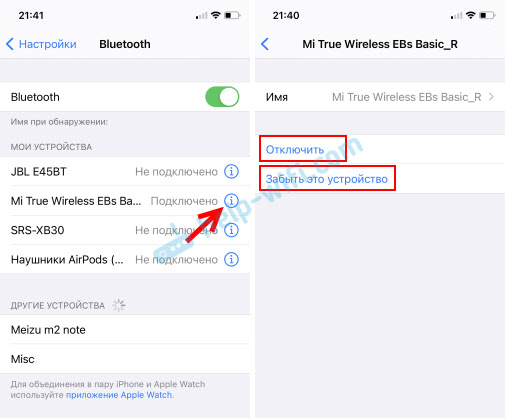
На Android для отключения наушников нужно обычно нажать на сами наушники в настройках и выбрать “Отключить”, или подтвердить отключение нажав Ok. А для удаления наушников нужно нажать на (i) или шестеренку и выбрать что-то типа “Отменить сопряжение”. На разных телефонах и версиях Android названия пунктов меню могут немного отличаться.
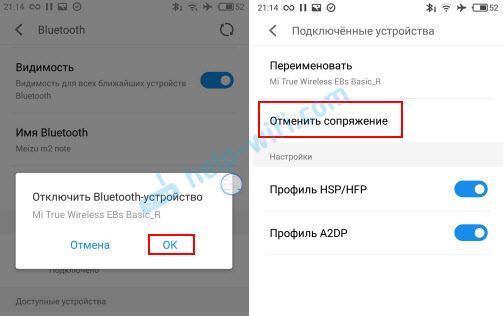
После отключения/удаления наушники перейдут в режим подключения (мигает белый индикатор) и вы сможете подключить их к другому устройству. Или повторно к этому же устройству.
Как пользоваться наушниками AirDots/Earbuds?
Так как это наушники формата TWS (два беспроводных наушника) , то у них есть несколько особенностей по сравнению с обычными Bluetooth наушниками. Сейчас я коротко постараюсь объяснить основные моменты, которые помогут вам правильно пользоваться этими наушниками.
Как заряжать наушники AirDots?
Наушники заряжаются от кейса. Мы в свою очередь заряжаем кейс. Сразу после покупки не забудьте удалить пленку на каждом наушнике, которая находится на контактах соединения наушников с кейсом. Перед подключением рекомендую зарядить наушники.
Спереди на чехле есть небольшой индикатор. Он светится красным когда чехол заряжен не полностью. Так же индикатор на чехле горит красным во время зарядки. При полной зарядке чехла он горит белым.
Чтобы зарядить наушники Xiaomi Earbuds или Redmi AirDots нужно просто поместить их в чехол. Они сразу начнут заряжаться. В процессе зарядки индикатор на каждом наушнике горит красным цветом. Когда они полностью зарядились он начинает гореть белым цветом.

Если вы открыли кейс, а индикатор на наушниках не горит – нажмите на кнопку на каждом из наушников, чтобы посмотреть статус зарядки.
Включение/выключение
Эти TWS наушник от Xiaomi автоматически включаются когда вы достаете их из кейса и выключаются когда вы кладете их в кейс. Это можно наблюдать по работе индикаторов. Достали наушники – индукторы начинают мигать белым цветом. Поставили их в чехол – горят красным (наушники заряжаются) .
Но их так же можно включать и выключать вручную. Такая функция может пригодиться, например, когда вы куда-то пошли в наушниках, не взяли с собой кейс и вам нужно их выключить. Или когда вы хотите использовать один наушник – второй можно просто выключить.
Чтобы вручную выключить Xiaomi Earbuds, нужно нажать на многофункциональную кнопку на наушниках и удерживать ее 5 секунд. Когда загорится и погаснет красный индикатор – наушник будет выключен. Чтобы включить – нужно удерживать многофункциональную клавишу на протяжении 1 секунды.

Процедуру повторяем с каждым наушником.
Как синхронизировать и подключить второй наушник?
К устройству (телефону, планшету, ноутбуку) подключается только один наушник – правый. Он как бы главный. А левый наушник подключается к правому. Они синхронизируются между собой. Это происходит сразу после того, как мы достаем наушники из зарядного чехла. Вручную ничего делать не нужно.
Процесс синхронизации левого и правого наушника Earbuds или Redmi AirDots можно наблюдать по индикаторам. Когда мы достаем оба наушника из кейса на них начинает очень активно мигать белый индикатор. Это идет процесс соединения наушников в пару. Через 1-3 секунды индикатор на левом наушнике гаснет (это значит, что он подключался к правому) , и на правом наушнике индикатор начинает мигать медленно (он готов для подключения к телефону или другому устройству) .

Иногда бывает сбой и наушники не соединяются между собой. Левый наушник не подключается к правому. В таком случае, первым делом нужно попробовать сделать сброс настроек.
Сброс наушников AirDots и Xiaomi Earbuds
В интернете очень много инструкций по сбросу настроек на этих наушниках. Причем разных инструкций, они отличаются. В том числе они отличаются от той, что идет в комплекте с наушниками. Вот что написано в бумажной инструкции, которая была в комплекте:
Выньте наушники из зарядного чехла и убедитесь, что они отключены. Нажмите и удерживайте многофункциональную кнопку на обоих наушниках в течение примерно 15 секунд. После того как индикатор попеременно мигнет красным и белым цветами три раза, а затем это повторится еще раз, отпустите панель и верните наушники в зарядный чехол.
Я делал так: достал наушники из кейса, нажал одновременно на кнопки и держал 5 секунд. Загорается и гаснет красный индикатор, наушники отключаются – отпускаем кнопку. Снова одновременно нажимаем на кнопку на каждом наушнике и держим 15 секунд. Но у меня поведение индикатор отличается от того, что описано в инструкции. У меня активно/медленно мигает белый индикатор, затем на секунду загорается красный и снова мигает белый. И так по кругу. Такое впечатление, что наушники отключаются и включаются.
Вот еще инструкция по сбросу настроек на Redmi AirDots:
- Достаем наушники из футляра и выключаем их. Для этого нажмите и подержите кнопку 5-6 секунд. Загорится красный индикатор и кнопку можно отпустить.
- Зажимаем кнопки на обеих наушниках на 15 секунд. В процессе индикатор будет мигать белым и красным. В итоге индикаторы должны погаснуть.
- Включаем наушники удерживая кнопки 1-2 секунды.
- Можно положить наушники в чехол, или сразу выполнить подключение наушников Redmi AirDots к телефону.
Если сброс с первого разу не помог решить проблему с подключением или синхронизацией наушников – сделайте сброс еще раз.
Использование многофункциональной кнопки
На каждом из наушников есть многофункциональная кнопка. Она выполняет такие функции (одинаковые для левого и правого наушника) :
- Одно нажатие на кнопку в режиме ожидания запускает, или останавливает воспроизведение музыки.
- Двойное нажатие вызывает функцию голосового помощника (Google Assistant, Siri) .
- При входящем вызове одно нажатие позволяет принять вызов.
- Чтобы отклонить вызов нужно нажать на кнопку и удерживать ее 1 секунду.
- Когда запущена камера, то с помощью кнопки можно делать фото.
Это весь функционал. Очень не хватает возможности переключения песен. Чтобы кнопкой можно было включать следующий трек. На Android устройствах этот функционал можно попробовать реализовать с помощью приложения DotDroid или MacroDroid. Установить их можно с Google Play.
Как смотреть уровень заряда на Xiaomi Mi Airdots?
На iPhone и iPad уровень заряда Bluetooth наушников отображается в виджетах.
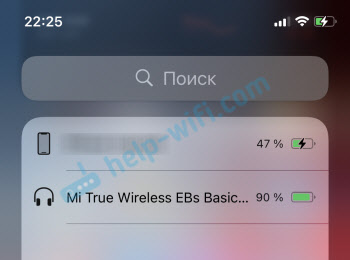
На Android (в зависимости от производителя устройства и версии Android) бывает по-разному. Обычно это индикатор возле заначка Bluetooth в статус-баре.

Выводы
Прикольные и недорогие TWS наушники, которые без проблем подключаются к любому устройству и отлично работают. Процесс подключения и использования простой и понятный. Особенно если прочитать инструкцию, или эту статью
Бывают проблемы с тем, что играет только один наушник. Не удается подключить их таким образом, чтобы работали оба наушника. Эта проблем без проблем решается путем сброса настроек до заводских и повторным подключением к устройству. Как сбросить и подключить эти наушники я подробно показывал в этой статье.
Если у вас остались какие-то вопросы по наушникам Xiaomi Redmi AirDots или Xiaomi Mi True Wireless Earbuds basic – пишите в комментариях. Так же буду рад видеть ваши комментарии, в которых вы делитесь собственным оптом использования этих наушников. Возможно вы знаете какие-то интересные фишки, или решения. Поделитесь с нами!

 Это значит, что наши наушники AirDots синхронизировались.
Это значит, что наши наушники AirDots синхронизировались.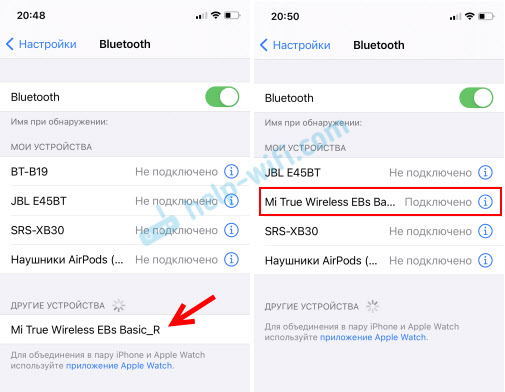 Я показал на примере iPhone. На Android устройствах процесс подключения выглядит точно так же.
Я показал на примере iPhone. На Android устройствах процесс подключения выглядит точно так же. 





